win10笔记本cf怎么调烟雾头 win10笔记本电脑cf调烟雾头设置方法
更新时间:2023-03-02 11:48:29作者:run
对于使用win10笔记本电脑的用户来说,可以通过调整系统自带的烟雾头设置来提高cf游戏烟雾界面的画质,今天小编教大家win10笔记本cf怎么调烟雾头,操作很简单,大家跟着我的方法来操作吧。
具体方法:
1、在Windows10系统桌面,右键点击桌面左下角的开始按钮,在弹出的菜单中选择设置菜单项。
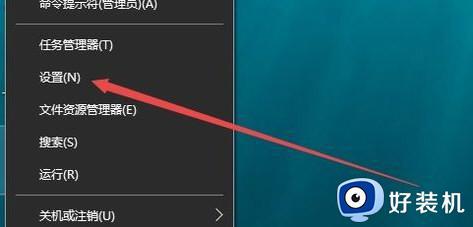
2、在打开的Windows设置窗口中,点击“系统”图标。
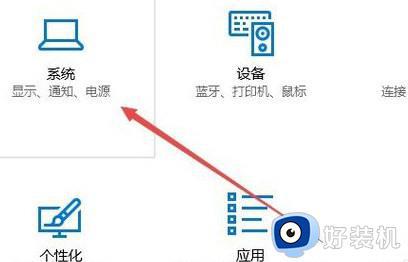
3、在打开的系统设置窗口中,点击左侧边栏的“显示”菜单项,然后点击右侧的“显示适配器属性”快捷链接。
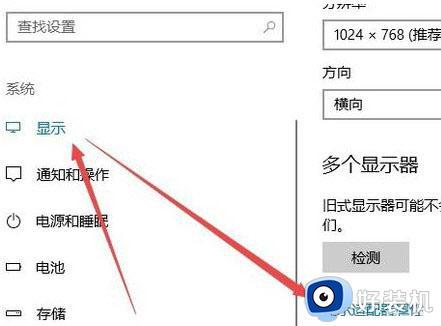
4、在打开的显卡属性窗口中,点击“列出所有模式”按钮 。
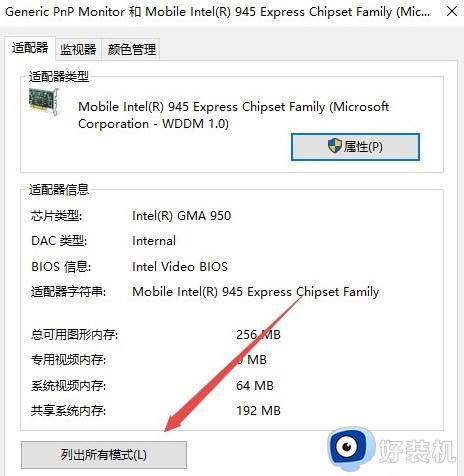
5、这时会在打开的新窗口中列出所有的模式,选择1024*768真彩色 60赫兹一项。
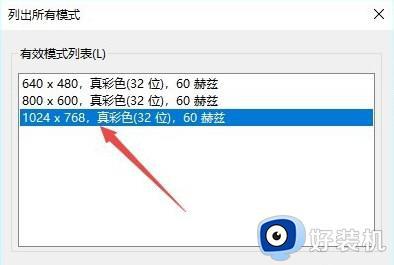
6、接着点击上面的“监视器”标签。
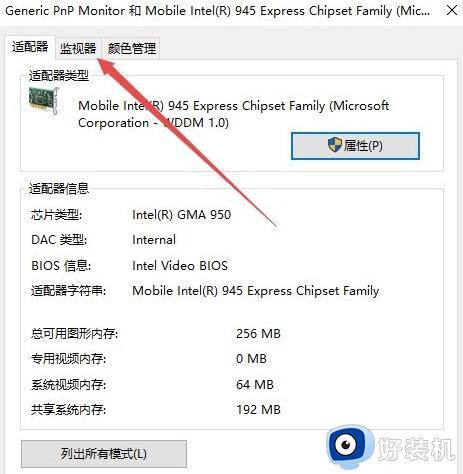
7、看一下屏幕刷新频率是否为60赫兹,最后点击确定按钮,重新启动计算机后再次运行CF,可以看到用烟雾头能够更清楚的看清远处的敌了。
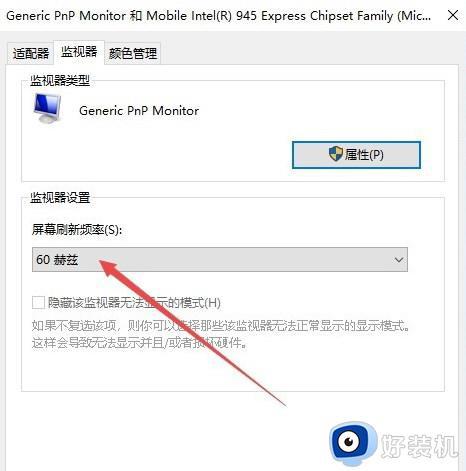
以上就是小编带来的win10笔记本电脑cf调烟雾头设置方法的全部内容,有出现这种现象的小伙伴不妨根据小编的方法来解决吧,希望能够对大家有所帮助。
win10笔记本cf怎么调烟雾头 win10笔记本电脑cf调烟雾头设置方法相关教程
- Win10系统CF烟雾头调法2023最新技巧 CF里Win10系统烟雾头怎么调整
- windows10玩cf怎么调烟雾头 windows10系统玩cf调烟雾头设置方法
- win10玩cf调烟雾头方法 win10系统怎么调cf烟雾头
- win10穿越火线cf烟雾头怎么调,cf烟雾头调法win10
- cfwin10调烟雾头怎么调 win10调烟雾头最清晰的方法2023
- w10烟雾头效果设置方法 win10怎么调烟雾头
- win10如何调cf烟雾头 win10系统怎么调cf烟雾头
- win10系统cf烟雾头怎么调最清楚 穿越火线win10烟雾头怎么调最清楚
- cfwin10如何设制烟雾头 cfwin10怎么调烟雾头
- cf烟雾头win10最新调法 CF win10怎么调烟雾头
- win10快捷方式图标显示白色怎么办 win10桌面快捷方式显示白色如何处理
- 神力科莎怎么设置中文 神力科莎在哪设置中文
- win10不能启动骑马与砍杀怎么办 win10骑马与砍杀无法正常启动如何解决
- 电脑没有appdata文件夹win10怎么办 win10 users找不到appdata如何处理
- win10查看电脑硬件信息在哪里 win10如何查看电脑硬件信息
- win10不能调节亮度怎么办 win10系统不能调节亮度修复方法
win10教程推荐
- 1 win10不能更新系统怎么办 win10电脑不能更新系统修复方法
- 2 win10不支持显卡驱动怎么办 win10显卡不能安装驱动安装处理方法
- 3 win10右下角天气怎么关 win10删除电脑右下角天气显示的方法
- 4 win10删除文件需要管理员权限怎么办 win10删掉文件需要管理员权限处理方法
- 5 彻底关闭win10病毒和威胁防护的步骤 win10如何关闭病毒和威胁防护
- 6 win10进入桌面后鼠标一直转圈怎么回事 win10进桌面一直转圈怎么解决
- 7 win10桌面快捷图标出现白纸怎么回事 win10桌面快捷方式图标变成白板如何处理
- 8 win10计算器打不开怎么办 如何解决win10系统无法打开计算器
- 9 win10共享文件夹怎么在另一个电脑查看 win10共享文件夹另外一台电脑如何找到
- 10 win10关闭每次打开应用的通知设置方法 如何关闭win10每次点开软件都提醒
